Tous les sujets
- Conseils pour Outils d'IA
-
- Conseils pour Améliorateur Vidéo IA
- Conseils pour Améliorateur Image IA
- Conseils pour Créateur de Miniatures IA
- Conseils pour Générateur de sous-titres IA
- Conseils pour Traducteur de Sous-titres IA
- Conseils pour Détection de Scène
- Conseils pour Générateur de Scripts IA
- Conseils pour Vidéo IA
- Conseils pour Image IA
- Conseils pour Text to Speech
- Utilisateurs de caméra
- Photographes
- Cinéphiles
- Passionnés de voyage
- Utilisateurs éducatifs
- Plus de solutions
Comment prendre de superbes photos et vidéos GoPro
par Pierre Dubois • 2025-07-08 14:33:15 • Solutions éprouvées
Pour réaliser des vidéos exceptionnelles, il faut plus qu'un équipement de qualité. Apprendre à connaître les principaux conseils de prise de vue vidéo grâce à un tutoriel GoPro jouera un grand rôle afin de vous permettre de réaliser de superbes photos et vidéos. Et lorsque vous aurez appris à connaître les astuces et pratiques de prise de vue au fil du temps, elles feront tellement partie de vous que vous ne vous concentrerez plus que sur la créativité. Ce tutoriel GoPro Hero 7 Black vous présente les meilleures astuces de prise de vue qui vous permettront de sortir du lot. Par la suite, vous découvrirez également un moyen de convertir les vidéos GoPro en utilisant Wondershare UniConverter.

- Partie 1. Meilleurs conseils pour prendre de superbes photos et vidéos avec la GoPro Hero 7 Black
- Partie 2. Comment éditer et convertir des vidéos pour GoPro Hero 7 Black
Partie 1. Meilleurs conseils pour prendre de superbes photos et vidéos avec la GoPro Hero 7 Black
Augmentation de la durée des prises de vue vidéo et photo :
Il est possible d'augmenter la durée de tournage avec la GoPro Hero 7 Black d'une heure seulement à près d'une demi-journée. Ce dernier appareil a été conçu de manière à ce que l'utilisateur puisse insérer une batterie portable, communément appelée "power bank", tout en laissant la porte de chargement accessible. Il est particulièrement facile d'ouvrir la trappe de charge latérale de Gopro. Il vous suffira de tirer et de plier la trappe en même temps. Cette tâche ne nécessitera pas tant d'efforts. Et une fois que vous aurez fait cela, vous pourrez y connecter des chargeurs.
Verrouillez l'écran :
Bien que la fonctionnalité de l'écran tactile de la GoPro Hero 7 Black soit excellente, un glissement accidentel pendant une session vidéo peut altérer les résultats. Il est donc essentiel de verrouiller l'écran afin d'éviter toute manipulation inutile qui entraînerait le plantage des vidéos. Il est facile de faire verrouiller l'écran. Faites glisser l'écran vers le bas et vous verrez apparaître des options de réglage. Appuyez sur les touches en forme de bouton. Et lorsque vous souhaitez déverrouiller l'écran une nouvelle fois, faites glisser l'écran vers le bas et appuyez sur les icônes en forme de cadenas.
Procurez-vous de nouvelles protections de lentilles :
Le fait de recouvrir votre bouchon d'objectif avec un protecteur d'objectif jouera un rôle énorme pour leur permettre de durer longtemps. Bien qu'il soit nécessaire de s'inquiéter de la manière dont vous pouvez protéger la caméra GoPro de l'eau puisque l'appareil est généralement étanche, cet outil est toujours sujet aux rayures et autres dommages. Il est donc judicieux de recouvrir votre objectif d'un protecteur d'objectif. Il est toutefois important d'exercer une légère pression lors de la pose des protections d'écran. Il suffit de tourner le bouchon de l'objectif dans le sens inverse des aiguilles d'une montre, au huitième de la distance pour chaque mouvement effectué.

Intègre des filtres pour améliorer la qualité des vidéos :
Il est possible de définir des filtres sur vos vidéos GoPro. Mais, contrairement aux filtres utilisés par les médias sociaux, comme ceux d'Instagram, l'objectif de la GoPro est normalement placé devant l'objectif pour réguler la quantité de lumière que la GoPro peut voir.
Les professionnels préfèrent généralement les filtres à densité neutre (ND) lorsqu'ils prennent des photos et des vidéos dans des environnements plus lumineux. Il y parvient en incorporant une vitesse différée de l'ombre, ce qui donne aux vidéos un aspect lisse et naturel. Et si vous désirez un filtre pour supprimer les reflets sur l'eau et le verre, le filtre polarisant est idéal pour cela. Le filtre magenta est idéal pour créer des séquences sur les environnements sous-marins.
Cherchez de nouveaux angles :
La GoPro permet de prendre des vidéos et des photos sous des angles très variés afin d'obtenir des clichés intéressants. En plaçant les caméras GoPro sur des vues plus proches de l'action, vous obtiendrez des vidéos plus captivantes que celles placées loin de l'action.
Il est également recommandé de prendre des vidéos dans une grande variété de vues afin d'apporter une vision complète de ce qui se passe réellement. Ce nouveau dispositif Hero Black 7 a, en fait, franchi une étape supplémentaire pour aider à capturer des moments. Ses fonctionnalités telles que le zoom tactile, le mélange des vues et la rotation automatique des vidéos prises à l'envers, seront essentielles pour obtenir les résultats souhaités.

Montant de l'emploi :
Voici l'un des meilleurs tutoriels GoPro Hero 7 Black pour les débutants. Les supports peuvent augmenter considérablement l'excitation sur les vidéos. Le marché est rempli d'un bon nombre de supports, chacun destiné à des activités spécifiques. Il y a ceux qui ont été conçus pour le snowboard, le parachutisme et le surf, entre autres.
Avant d'opter pour l'une des supports disponibles, il est recommandé de choisir celle qui possède un point d'élévation approprié pour votre expédition de tir. Un support avec un bon POV fera ressortir une action fluide et juste qui donnera une bonne histoire à vos photos.
Utilisez la commande vocale :
La commande vocale de GoPro est l'une des fonctionnalités utiles présentes dans le GoPro Hero 7 Black. Il est, en effet, facile de régler cette fonctionnalité de commande vocale. Il suffit d'aller dans l'interface de l'appareil photo, et de le faire glisser vers le bas. Cliquez sur l'icône de commande vocale qui s'affiche pour l'activer.
Dès qu'il est activé, vous disposez de quelques commandes vocales prédéfinies que vous pouvez choisir d'utiliser pour effectuer vos tâches. Il s'agit notamment de " GoPro, mode photo ", " GoPro, début d'enregistrement ", " GoPro, arrêt d'enregistrement " et " GoPro, éteindre ".

Partie 2. Comment éditer et convertir des vidéos pour GoPro Hero 7 Black
Wondershare UniComverter est un programme complet conçu pour effectuer l'édition et la conversion des vidéos GoPro. Grâce à ces fonctionnalités utiles, les utilisateurs peuvent être en mesure de supprimer toute partie indésirable de leurs vidéos. De plus, les utilisateurs pourront modifier les effets dans les vidéos, produisant ainsi des affichages impressionnants qui pourront être facilement partagés sur les plateformes de médias sociaux.
Vous pouvez également remarquer que les vidéos GoPro peuvent ne pas fonctionner sur certains appareils. Bien que cela soit normalement dû aux différents formats vidéo pris en charge par chaque logiciel et appareil, Wondershare UniConverter est conçu pour mettre fin à tout cela. La fonction principale de ce logiciel est la conversion de formats vidéo. Vous disposerez donc d'un outil de qualité pour convertir toutes les vidéos non prises en charge par votre appareil.
 Wondershare UniConverter
Wondershare UniConverter
Une boîte à outils complète pour les vidéos GoPro

- Modifiez les vidéos GoPro en les découpant, en les recadrant, en les coupant, en appliquant des effets et d'autres fonctionnalités.
- Ajustez les paramètres de la vidéo GoPro comme la résolution, le bit rate, le frame rate et d'autres paramètres pour réduire la taille.
- Convertissez la vidéo GoPro en plus de 1000 formats, comme AVI, MKV, MOV, MP4, etc.
- Convertissez les vidéos GoPro dans un format prédéfini optimisé pour presque tous les appareils.
- Une vitesse de conversion 30 fois plus rapide que celle des autres convertisseurs courants.
- Gravez des vidéos GoPro sur des DVD lisibles grâce à un modèle de DVD gratuit et attrayant.
- Boîte à outils polyvalente comprend la fixation des métadonnées vidéo, GIF maker, graveur de DVD, et l’enregistreur d’écran.
- Système d'exploitation pris en charge : Windows 10/8/7/XP/Vista, macOS 11 Big Sur, 10.15 (Catalina), 10.14, 10.13, 10.12, 10.11, 10.10, 10.9, 10.8, 10.7, 10.6.
Comment éditer des vidéos GoPro en utilisant Wondershare UniConverter ?
Étape 1 : Lancez le programme Wondershare UniConverter.
Si vous ne l'avez pas, vous pouvez y accéder depuis le site principal du site, le faire télécharger et l'installer sur votre ordinateur.
Étape 2 Ajouter des fichiers à Wondershare Video Converter
Cliquez sur le bouton Video Converter dans l'affichage principal, puis cliquez sur  où vous serez dirigé vers le stockage de votre appareil. Sélectionnez les vidéos GoPro à éditer et téléchargez-les sur le programme. Vous pouvez également faire glisser et déposer les vidéos.
où vous serez dirigé vers le stockage de votre appareil. Sélectionnez les vidéos GoPro à éditer et téléchargez-les sur le programme. Vous pouvez également faire glisser et déposer les vidéos.
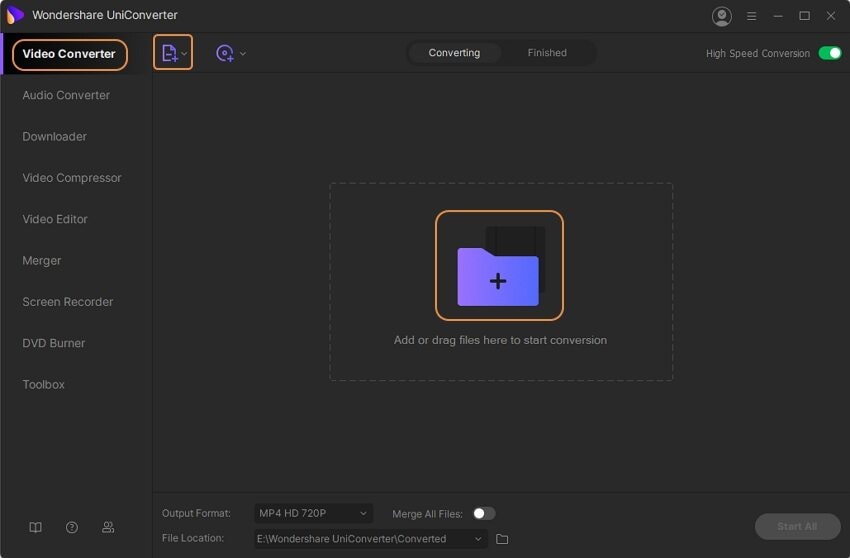
Étape 3 Sélectionnez un format de sortie compatible avec celui de votre appareil.
Cliquez sur l'icône déroulante près de Format de sortie pour pouvoir le faire. Ensuite, choisissez le format de sortie souhaité sous l'icône vidéo.
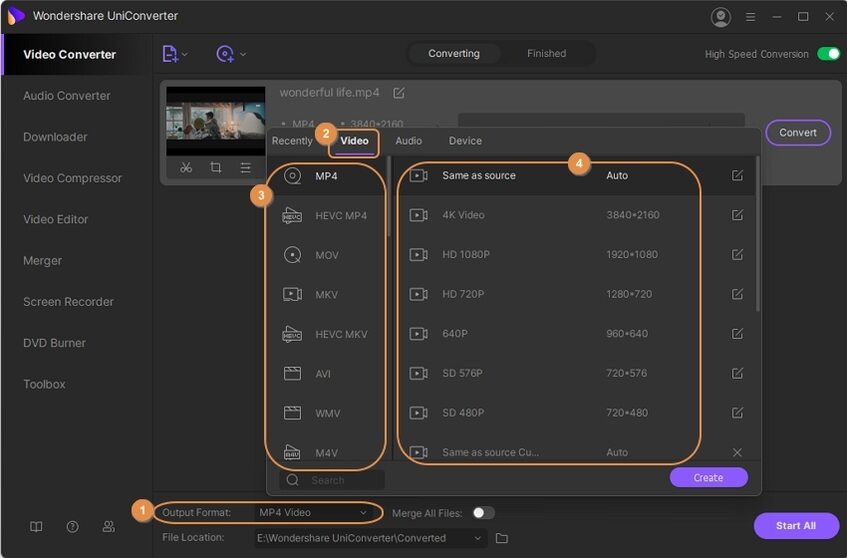
Étape 4 Éditer les vidéos GoPro
Vous pouvez 1) supprimer les parties indésirables d'une vidéo en la découpant 2) recadrer les vidéos GoPro pour qu'elles correspondent à vos besoins et 3) ajouter des filigranes, des sous-titres, des effets spéciaux, régler le volume et ajouter des saturations, entre autres.
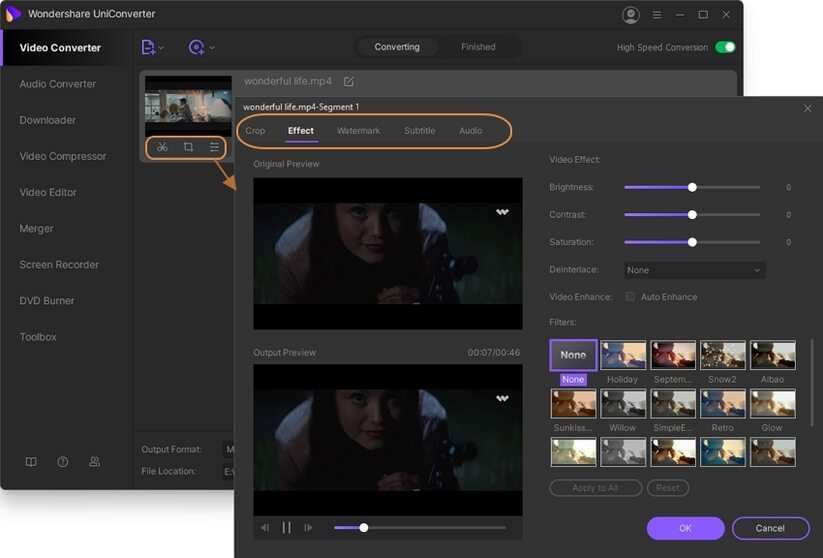
Étape 5 Enfin, convertissez les vidéos GoPro
Cliquez sur Démarrer tout pour convertir les vidéos dans leur ensemble, ou sur Convertir pour convertir les vidéos une par une. N'oubliez pas non plus de choisir l'emplacement où enregistrer toutes les vidéos converties.
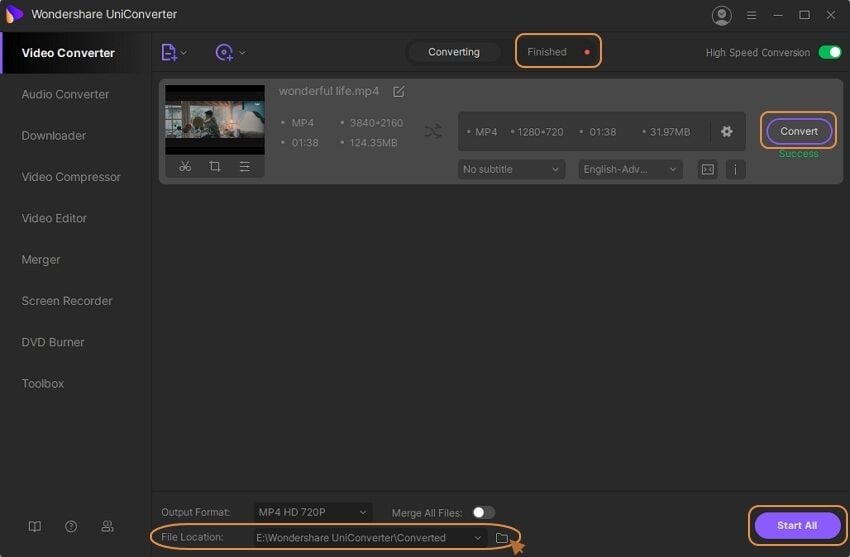
Conclusion
Après avoir eu un aperçu approfondi des astuces de prise de vue vidéo et photo grâce à ce tutoriel GoPro Hero 7 black, il est crucial de noter qu'une bonne histoire est normalement le moteur central pour obtenir des résultats de qualité. Qu'il s'agisse d'une sortie simple ou d'un événement professionnel, il est toujours nécessaire d'avoir une idée précise de ce que vous voulez afficher. Ces conseils seront les piliers fondamentaux qui vous permettront de réaliser de superbes clichés, comme un professionnel. Il serait utile que vous envisagiez également de recourir aux services d'un programme de premier ordre comme UniConverter de Wondershare pour vous aider à créer des vidéos raffinées à partir de vos vidéos GoPro originales.
Votre boîte à outils vidéo complète

Pierre Dubois
staff Éditeur